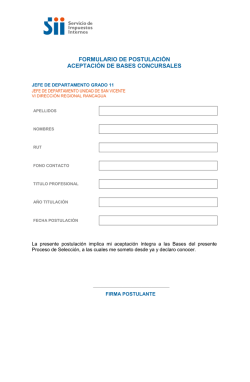- PSU
PSU 1 MANUAL DE USO ASISTENTE DE POSTULACIÓN Proceso de Admisión 2017 Guía para utilizar el Asistente durante la etapa de postulaciones a las Universidades del Consejo de Rectores y Adscritas al Proceso, a efectuarse entre el 26 y 30 de diciembre de 2016. Proceso de Admisión 2017 MANUAL DE USO - ASISTENTE DE POSTULACIÓN Sólo a través del sitio web www.demre.cl Universidad de Chile Vicerrectoría de Asuntos Académicos Departamento de Evaluación, Medición y Registro Educacional PSU 2 ASISTENTE DE POSTULACIÓN E l Asistente de Postulación es una herramienta que se pone a disposición de todos quienes rindan la Prueba de Selección Universitaria para efectuar sus postulaciones a las 36 Universidades del Consejo de Rectores y Adscritas al Sistema Único de Admisión. DESDE: Estará disponible entre las 09:00 horas del lunes 26 de diciembre de 2016 y las 13:00 horas del viernes 30 de diciembre de 2016. Lunes 26 de diciembre de 2016 (09:00 horas) Para guiarse durante la etapa de Postulaciones es recomendable revisar la publicación oficial de “Oferta definitiva de Carreras, Vacantes y Ponderaciones”, editada el jueves 24 de septiembre en la sección Publicaciones de www.demre.cl. HASTA: Postulaciones Mediante Asistente Oficial Viernes 30 de diciembre de 2016 (13:00 horas) Descarga pdf de Publicación: Oferta Definitiva de Carreras 22 de septiembre de 2016 Asistente en Modo Simulación Este asistente estará en modo simulación hasta las 13:00 horas del jueves 22 de diciembre de 2016 para que los postulantes, previo a la postulación oficial, practiquen previo a la postulación oficial. Proceso de Admisión 2017 MANUAL DE USO - ASISTENTE DE POSTULACIÓN Todas las carreras y ponderaciones disponibles en el simulador corresponderán a aquellas que se encontrarán disponibles en el asistente de postulación definitivo. En la simulación, el postulante que rindió la PSU el 28 y 29 de noviembre de 2016 podrá obtener ponderaciones ingresando puntajes de pruebas PSU, Notas de Enseñanza Media y Puntaje Ranking ficticios. Revisa la Nómina de Carreras en formato web Modo Simulación DESDE: Jueves 9 de noviembre HASTA: Jueves 22 de diciembre, 13:00 horas Paso 1: Datos Personales PSU 3 Etapas del ASISTENTE DE POSTULACIÓN INICIO Para ingresar al Asistente de Postulación, debes ingresar su Número de Identificación, que corresponde al Número de Cédula de Identidad, y tu CONTRASEÑA, correspondiente a aquella que creaste durante tu inscripción (o cambiado posteriormente), luego debes presionar el botón INGRESAR tal como lo indica la Figura Nº 1. Figura Nº 1 PASO 1: DATOS PERSONALES Proceso de Admisión 2017 MANUAL DE USO - ASISTENTE DE POSTULACIÓN En esta etapa verás la información relacionada con tus Datos Personales, tal como domicilio particular, teléfono, correo electrónico, calle, número, departamento, además de comuna, provincia y región. Esta información no se puede modificar. Figura Nº 2 Paso 2: Datos Académicos PSU 4 PASO 2: DATOS ACADÉMICOS Al presionar esta pestaña se desplegarán los datos relacionados con sus antecedentes académicos: año de egreso, promedio de notas, Puntaje de Notas de Enseñanza Media (Nem), rama educacional (Científico-Humanista Diurno, Nocturno; Técnico Profesional), provincia, región de egreso y el Puntaje Ranking (según el NEM obtenido y el contexto educativo del estudiante considerando como referencia las promociones de egreso los años 2013, 2014 y 2015). Además, aparecen por primera vez información de Percentil de Notas y Percentil Promedio LenguajeMatemática. Quienes hayan rendido la Prueba de Selección Universitaria durante el Proceso de Admisión 2016 (proceso anterior, aplicada el año 2015), aparecerá en pantalla los puntajes entonces obtenidos, con los cuales tiene la posibilidad de postular en el actual proceso. Durante la etapa de Simulación del Asistente de Postulación, los inscritos en el actual proceso PODRÁN INGRESAR PUNTAJES PSU, NEM Y PUNTAJE RANKING, PERCENTIL DE NOTAS Y PERCENTIL PROMEDIO PSU FICTICIOS para ponderar con el total de carreras reales y obtener el puntaje ponderado correspondiente. Durante el período Oficial de postulaciones, a efectuarse entre el 26 y 30 de diciembre de 2016, el Asistente contendrá los puntajes obtenidos en el presente Proceso de Admisión, el NEM ingresado por el establecimiento de egreso y el Puntaje Ranking que obtiene según los promedios de su establecimiento de origen. Tres Usuarios del Asistente de Postulación Este año, se aplica por cuarta vez el Puntaje Ranking y por quinta oportunidad el sistema de validez de puntaje PSU por dos años consecutivos. Por tal motivo, existirán tres tipos de usuarios del Asistente de Postulación: 1) Postulante del Proceso Actual: Rinde PSU este Proceso de Admisión 2017. 2) Postulante del Proceso Anterior: Proceso de Admisión 2017 MANUAL DE USO - ASISTENTE DE POSTULACIÓN Rindió PSU año anterior y no está inscrito el actual. 3) Postulante de Ambos Procesos: Rindió PSU año pasado y está inscrito en el actual. PERCENTIL DE NOTAS Y PERCENTIL PROMEDIO PSU LENGUAJE-MATEMÁTICA Percentil de Notas y Percentil Promedio LenguajeMatemática son requisitos para postular a carreras de Pedagogía para el Proceso de Admsión 2017. Percentil de Notas: Que pertenezca al 30 por ciento superior de la promoción de su establecimiento. Percentil Promedio PSU LenguajeMatemática: Que esté en el 50 por ciento superior de puntajes promedios PSU de la aplicación del Proceso de Admisión 2017 PSU 5 1. Postulante Proceso Actual Durante la etapa de oficial postulación del Proceso de Admisión 2017, aparecerá en pantalla los puntajes obtenidos en la PSU en las pruebas rendidas, las notas de cada uno de los 4 años de Enseñanza Media, el NEM ingresado por el establecimiento de egreso al Ministerio de Educación, el Puntaje Ranking y los correspondientes percentiles NEM y Promedio PSU. Durante el período del Simulador, datos como NEM, Puntaje Ranking, Percentil NEM, Percentil Promedio PSU y puntajes PSU podrán ser ingresados por el postulante. Según los puntajes ingresados y las ponderaciones de las carreras que seleccione, el sistema entregará la simulación del puntaje ponderado. 1 2 3 4 Proceso de Admisión 2017 MANUAL DE USO - ASISTENTE DE POSTULACIÓN 5 6 Figura Nº 3 1 Promedio Notas 5 2 Puntaje NEM 6 13 Puntaje Ranking 14 Percentil Notas (Sí/No) Puntajes PSU Percentil Promedio Lenguaje Matemática PSU 6 2. Postulante Proceso Anterior Este usuario rindió la PSU el año 2015 (Proceso de Admisión 2016) y no se inscribió para rendirla el año 2016. Para postular, primero deberás ingresar al sistema usando su número de carnet y fecha de nacimiento (formato ddmmaaaa), para luego crear una Contraseña y registrar un correo electrónico a través del mismo Asistente de Postulación disponible en www.demre.cl. Una vez ingresado al Portal, el sistema mostrará los puntajes obtenidos en las pruebas rendidas el año anterior, como también el NEM y el Puntaje Ranking correspondiente. En el sistema aparecen los puntajes obtenidos en el pasado proceso de admisión, con los cuales realizará su postulación, lo cual se indica en pantalla que los “Puntajes mostrados en esta página no se pueden modificar ya que son oficiales”. Puntajes obtenidos en pasado Proceso de Admisión, con los cuales postulará el actual. Postulante no rinde PSU este año. Revisa Video de creación de CONTRASEÑA PERSONAL Figura Nº 4 ATENCIÓN Proceso de Admisión 2017 MANUAL DE USO - ASISTENTE DE POSTULACIÓN Durante la Simulación, los datos que no se pueden modificar, se puede practicar en la selección de carreras que desea postular y obtener el puntaje ponderado. Al finalizar la postulación, el sistema le permitirá descargar una Tarjeta de Identificación con los timbres incorporados del Proceso de Admisión donde rindió la PSU. PSU 7 3. Postulante Ambos Procesos Persona que rindió la PSU los años 2015 y 2016. Al ingresar al sistema con su número de cédula y contraseña actual, en pantalla aparecerán los puntajes obtenidos en el pasado proceso de admisión -Proceso 2016 - y aquellos logrados en la PSU rendida este 28 de noviembre y 29 de noviembre de 2016 -Proceso 2017-. Durante la etapa de simulación, los puntajes del actual proceso estarán vacíos para que se practique ingresando puntajes ficticios. Durante la etapa oficial del Asistente de Postulación, en tanto, el campo de puntajes PSU obtenidos el presente proceso de admisión aparecerán informados, tal como los del proceso anterior, y se podrá postular con ambos bloques. Cada bloque de puntajes -de forma independiente- participará en el sistema de postulación y automáticamente se elegirá el bloque con el cual se obtenga la ponderación más alta, según la carrera que se seleccione. ATENCIÓN Simulador: Proceso Anterior: Campo de Puntajes obtenidos el pasado proceso (no pueden modificarse) Proceso Actual: Se puede ingresar puntajes Proceso de Admisión 2017 MANUAL DE USO - ASISTENTE DE POSTULACIÓN ficticios. NEM: Aparece registrado en el sistema el NEM obtenido durante la Enseñanza Media. Puntaje Ranking: Corresponde al puntaje según la NEM de egreso. Postulante que rindió PSU el año pasado y también lo hace el presente proceso de admisión tendrá dos grupos de puntajes para postular. Figura Nº 5 Paso 3: Búsqueda y Selección de Carreras PSU 8 PASO 3: BÚSQUEDA Y SELECCIÓN DE CARRERAS En esta etapa podrás seleccionar aquellas carreras a las que desea postular. Existen tres formas para la búsqueda de carreras, éstas son: 1. Búsqueda por Universidades 2. Búsqueda por Áreas 3. Búsqueda por Nombre FRANCISCO NAHUEL CIFUENTES WEISSER Figura Nº 6 Proceso de Admisión 2017 MANUAL DE USO - ASISTENTE DE POSTULACIÓN Figura Nº 6 Pantalla principal del sistema de búsqueda de carreras del Asistente de Postulación. En la parte superior aparecen 3 botones con los criterios de búsqueda: Por Universidad, Por Área de Conocimiento y Por Nombre. Tras presionar alguna de las 2 primeras aparecerá un selector con el detalle. PSU 9 1- Búsqueda por Universidad Para realizar la búsqueda por Universidad, debes presionar el botón correspondieste y buscar en el selector desplegable la casa de estudios que deseas conocer información de carreras. Tras seleccionar la Universidad, se mostrará en la parte inferior el listado de carreras con su respectivo nombre y código. Las carreras aparecerán ordenadas por código, y para conocer el listado completo puedes bajar y subir con la barra de desplazamiento vertical. Al lado de cada carrera aparecen dos botones. El primero es para Agregar la carrera al listado personal, y el segundo para obtener información detallada de la misma. MARCELO CIFUENTES WEISSER UNIVERSIDAD SELECCIONADA Busca en el selector la Universidad de la cual deseas conocer su listado de carreras. Automáticamente entregará el resultado. Figura nº 7 Proceso de Admisión 2017 MANUAL DE USO - ASISTENTE DE POSTULACIÓN RESULTADOS DE BÚSQUEDA Figura nº 8 Botón para agregar carrera seleccionada al listado personal. Botón para conocer información detallada de una carrera, requisitos, ponderaciones y puntaje ponderado obtenido. Paso 3: Búsqueda y Selección de Carreras PSU 10 2.- Búsqueda por Área de Conocimiento Para realizar la búsqueda por Área, debes seleccionar en la parte superior el botón Por Área de Conocimiento de la cual deseas conocer información de carreras. Posteriormente debes abrir el selector donde están todas las áreas y seleccionar aquella de tu interés, tal como se indica en la Figura Nº 9. Al seleccionar un área, se mostrarán en la parte inferior todas las carreras relacionadas y junto al rótulo de RESULTADO DE BÚSQUEDA el número de carreras disponibles por la consulta. Por ejemplo, se puede seleccionar el área de Educación de Párvulos, y al dar la orden de búsqueda se desplegarán todas las carreras que están incluidas en esta área, que suman un total de 30 carreras. Al lado de cada carrera aparecen dos botones. El primero es para Agregar la carrera al listado personal, y el segundo para obtener información detallada de la misma. FRANCISCO NAHUEL CIFUENTES WEISSER Proceso de Admisión 2017 MANUAL DE USO - ASISTENTE DE POSTULACIÓN Número de carreras obtenido tras búsqueda por Área. Figura Nº 9 Resultado de la Búsqueda: Listado de Carreras que imparte la Universidad seleccionada en la búsqueda. Cada vez que presionas el botón Agregar, la respectiva carrera se sumará a tu listado personal, lo cual podrás comprobar en la pestaña rotulada como VER CARRERAS SELECCIONADAS, que presenta adjunto la cifra de carreras ya incorporadas. PSU 11 3. Búsqueda por Nombre Para realizar una búsqueda por palabra específica, debes seleccionar la BÚSQUEDA DE CARRERAS Por Nombre. En el casillero debes escribir la carrera de tu interés (Por ejemplo: ANTROPOLOGÍA), y luego presionar el botón BUSCAR, como lo indica la Figura Nº 10. Figura Nº 10 Se desplegarán en la ventana de RESULTADOS DE LA BÚSQUEDA todas aquellas carreras que contengan la palabra que se escribió anteriormente. Para este ejemplo, aparecerán todas aquellas carreras que en su nombre contengan la palabra ANTROPOLOGÍA (ver Figura Nº 11). Si deseas realizar una nueva búsqueda debes ingresar otro texto en el cuadro correspondiente. Proceso de Admisión 2017 MANUAL DE USO - ASISTENTE DE POSTULACIÓN MARCELO CIFUENTES WEISSER Figura Nº 11 Paso 3: Búsqueda y Selección de Carreras PSU 12 CARRERAS SELECCIONADAS Luego de haber realizado la búsqueda de carreras y agregar aquellas a las que deseas postular presionando el botón puedes ver las carreras seleccionadas presionando la pestaña correspondiente que indica el número de carreras agregadas. Puedes seleccionar hasta 10 PREFERENCIAS COMO MÁXIMO. Figura Nº 12 Si deseas eliminar una de las opciones, debes presionar el botón ELIMINAR. Proceso de Admisión 2017 MANUAL DE USO - ASISTENTE DE POSTULACIÓN Finalmente, una vez que hayas seleccionado todas las carreras que desees postular, presiona el botón CONTINUAR para pasar al paso 4, donde deberás ordenar y confirmar . Paso 3: Selección de Carreras PSU 13 INFORMACIÓN DETALLADA SOBRE CARRERAS Todas las carreras que ofrecen las Universidades del Consejo de Rectores y adscritas al Proceso cuentan con una página detallando sus características, lugar que se imparte y promedio mínimo de postulación, entre otras. Para obtener información sobre una carrera específica, primero debes seleccionarla con el cursor (Figura nº13). Y luego hacer click en el icono para obtener la información requerida. Automáticamente, se abre una nueva pantalla (Figura Nº 14) con el detalle de la información de la carrera seleccionada. Figura Nº 13 Incluye, entre otros, los siguientes datos: Proceso de Admisión 2017 MANUAL DE USO - ASISTENTE DE POSTULACIÓN • Universidad • Carrera • Lugar dónde se imparte Detalle de la carrera Bachillerato en Ciencias de la Universidad del Bío Bío • Promedio Mínimo Lenguaje - Matemática • Prueba Especial • Total de Vacantes Figura Nº 14 Paso 4: Postulación PSU 14 PASO 4: POSTULACIÓN En la última etapa para completar la postulación aparecerán las carreras que seleccionaste, con sus respectivos puntajes ponderados y de selección, como asimismo las observaciones pertinentes. Deberás ordenarlas según tus preferencias. Para ello, debes marcar la casilla, ubicada al lado izquierdo de la o según tus carrera, y con los botones ubicados en la parte inferior podrás deseos. (ver Figura Nº 15). Podrás utilizar los siguientes íconos para ver la información de una carrera específica o eliminar carreras a su postulación. » Para obtener información de una carrera específica, selecciona la carrera y presiona » Para eliminar alguna postulación, puede realizarla haciendo click sobre el ícono Proceso de Admisión 2017 MANUAL DE USO - ASISTENTE DE POSTULACIÓN Ten presente que el orden es fundamental para la postulación y que algunas Universidades exigen que se ubiquen sus carreras entre las cuatro primeras preferencias. Para evitar inconvenientes, revisa la publicación OFERTA DEFINITIVA DE CARRERAS, VACANTES Y PONDERACIONES. Figura Nº 15 NOTA: EN EL CASO DE QUIENES POSTULAN CON PUNTAJES DE DOS AÑOS, EN ESTE RESUMEN APARECERÁ EL MEJOR PUNTAJE PONDERADO SEGÚN CADA CARRERA SELECCIONADA. INDICARÁ EL PROCESO DEL CUAL SE SELECCIONÓ EL PUNTAJE. Paso 4: Postulación PSU 15 Cuando estés completamente seguro/a de que ésta es la postulación que vas a realizar, debes hacer click en el botón Se abrirá una ventana donde tendrás que introducir tu contraseña para hacer efectiva tu Postulación. Proceso de Admisión 2017 MANUAL DE USO - ASISTENTE DE POSTULACIÓN Figura Nº 16 Se abrirá automáticamente una pequeña ventana donde deberás ingresar tu Contraseña Personal y finalmente presionar el botón De este modo está efectuada la postulación y el sistema entregará un comprobante que certifica que fue realizada exitosamente. PSU 16 RESUMEN DE POSTULACIONES Al Confirmar tu Postulación, quedan ingresadas tus preferencias en el sistema. Como se muestra en la Figura Nº 17, se abrirá una nueva pantalla el RESUMEN DE POSTULACIONES, que es el documento con el detalle de las postulaciones efectuadas. Este registro será indispensable al momento de efectuar la Matrícula en cualquiera de las Universidades del Consejo de Rectores y Adscritas al Sistema Único de Admisión. En el Modo Oficial -26 a 30 de diciembre de 2016- se podrá anular la postulación las veces que sea necesario. Sin embargo, tras cada anulación, dentro del mismo período, deberás seleccionar nuevamente todas tus preferencias. Figura Nº 17 Proceso de Admisión 2017 MANUAL DE USO - ASISTENTE DE POSTULACIÓN Para conservar copia de este registro, debes presionar el botón . Se abrirá un documento en formato PDF con la misma información. Este archivo deberás imprimirlo y conservarlo, tal como se indicó previamente. Anulación de Postulación PSU 17 ANULACIÓN DE POSTULACIÓN El sistema permite, en este nivel de la postulación, anular la selección de carreras y comenzar nuevamente todo el proceso. SIN UN LÍMITE ANULACIONES DE POSTULACIÓN EN TANTO SE EFECTÚEN DENTRO DEL PLAZO ESTABLECIDO. Atención: Figura Nº 18 Proceso de Admisión 2017 MANUAL DE USO - ASISTENTE DE POSTULACIÓN Tras presionar , se abrirá una ventana donde tendrá que ingresar la clave para CONFIRMAR ANULACIÓN. Una vez confirmada la anulación, el postulante deberá seleccionar nuevamente todas las carreras y confirmar nuevamente la Postulación para que sea válida. Figura Nº 19 Se podrá efectuar la anulación de la postulación en la medida que se encuentre dentro del plazo y horario establecido, entre las 9:00 horas del lunes 26 de diciembre y las 13:00 horas del viernes 30 de diciembre de 2016. LOS RESULTADOS DE SELECCIÓN SE ENTREGARÁN EL MIÉRCOLES 11 DE ENERO DE 2017, A LAS 23:00 HORAS EN WWW.DEMRE.CL Proceso de Admisión 2017 MANUAL DE USO - ASISTENTE DE POSTULACIÓN PSU 18 Elaborado por la Unidad de Publicaciones, Difusión y Comunicaciones DEMRE Diciembre 2016
© Copyright 2026